
Il y a plusieurs façons dajouter des documents à DocToKeep. Ci-dessous vous trouvez une brève introduction des méthodes principales pour ajouter des documents. Dans une étape suivante vous pourrez ajouter des commentaires et les classer avant de les transférer dans une archive.
Vous pouvez déplacer les dossiers complets, les fichiers, les fragments de textes, feuilles de calculs, les présentations, vos courriels... en somme toutes les sortes de documents à laide dun mouvement vers la barre d'outils pour pouvoir les traiter dans DocToKeep. La barre d'outils paraît dès que vous avez cliqué sur licône DocToKeep sur votre desktop. La barre d'outils est alors toujours visible :
![]()
Vous pouvez sélectionner les dossiers complets, les fichiers, les fragments de textes, feuilles de calculs, les présentations, vos courriels... avec la souris et ensuite déplacer cette information vers un des deux champs dannotations (« avec » ou « sans ») DocToKeep.
En fonction du fait si vous désirez encore ajouter une information ou non-, vous déplacez votre sélection vers le champ "avec annotations" ou "sans annotations".
Si vous optez pour ne pas ajouter dannotations, l'information est traitée automatiquement vers les archives indiquées comme standard.
Si vous optez pour ajouter des annotations pour faciliter la recherche, DocToKeep ouvre automatiquement le module "DocToKeep Ajouter des documents".
Les
icônes ![]() et
et ![]() servent respectivement à déplacer et
fermer la barre d'outils DocToKeep . Vous pouvez retrouver la barre d'outils
en clique
double sur licône DocToKeep, en bas à droite dans la barre de tâches
:
servent respectivement à déplacer et
fermer la barre d'outils DocToKeep . Vous pouvez retrouver la barre d'outils
en clique
double sur licône DocToKeep, en bas à droite dans la barre de tâches
: ![]()
Vous pouvez également ajouter une sélection de documents par un simple clic avec le bouton droit de la souris dans Windows Explorer. Choisissez loption « Ajouter à DocToKeep ». Vous obtenez alors la même fonctionnalité qu'en les déplaçant dans les champs. Vous avez aussi le choix entre ajouter "sans annotations" ou "avec annotations".

Lors de la sélection des pages Internet vous avez deux possibilités : soit vous archivez les fragments après la sélection vers DocToKeep par le bouton droit de la souris, soit par les boutons spécifiques de DocToKeep intégrés dans le browser..
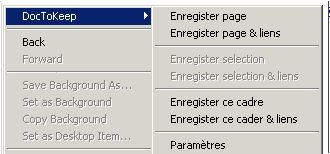
Larchivage par le bouton droit de la souris, vous offre les possibilités suivantes dépendantes de votre sélection :
Traiter la page Internet complète
Traiter la page Internet complète, y compris les pages reliées
Traiter les parties sélectionnées de la page Internet
Traiter les parties sélectionnées de la page Internet, y compris les pages reliées.
Traiter le cadre (frame) dune page Internet
Traiter le cadre (frame) dune page Internet, y compris les pages reliées
DocToKeep installe automatiquement dans Internet Explorer les deux boutons. A laide de ces boutons, vous pouvez traiter des pages Internet d'une façon rapide vers vos archives.
![]()
« Enregistrer page » vous donne la possibilité dajouter la page Internet à DocToKeep.
« Enregistrer page avec liens » vous donne la possibilité dajouter la page Internet à DocToKeep, y compris toutes les pages reliées.
|
|
Attention : en choisissant la page avec les liens, ceux-ci, peuvent être nombreux et peut-être trop nombreux ! |
DocToKeep peut garder tout simplement toute sorte de matériel visuel. Pour cela, après la sélection des images, vous pouvez déplacer simplement les fragments vers la barre d'outils DocToKeep.
Par example: Si vous désirez garder une copie d'écran dans DocToKeep, vous pouvez la "coller" simplement de la manière suivante :
Appuyez sur le bouton "PrintScrn" ou « ImprEcran » sur votre clavier pour faire la copie d'écran.
Cliquez ensuite sur
le pictogramme ![]() de la barre
d'outils
pour
coller l'image dans DocToKeep. Vous trouverez le même icône par le menu-popup
à partir de la barre d'outils en
cliquant double sur licône DocToKeep
de la barre
d'outils
pour
coller l'image dans DocToKeep. Vous trouverez le même icône par le menu-popup
à partir de la barre d'outils en
cliquant double sur licône DocToKeep![]() , en bas à droite
dans la barre de tâches.
, en bas à droite
dans la barre de tâches.
Si vous désirez ajouter une information dans DocToKeep, vous pouvez archiver cette information de la manière suivante dans DocToKeep comme un "mémorandum".
Allez directement vers la barre d'outils
de DocToKeep, et ensuite cliquez sur le pictogramme mémo ![]() . Vous pouvez aussi lancer la fonction de mémorandum de DocToKeep
via le
menu-popup
caché
derrière le pictogramme DocToKeep
. Vous pouvez aussi lancer la fonction de mémorandum de DocToKeep
via le
menu-popup
caché
derrière le pictogramme DocToKeep![]() (cliquez le bouton droit) dans la barre de statut. Finalement,
vous pouvez également coller le texte d'une autre application dans votre
mémorandum
(cliquez le bouton droit) dans la barre de statut. Finalement,
vous pouvez également coller le texte d'une autre application dans votre
mémorandum
ilt u een tekst of een stukje tekstinformatie opslaan in een DocToKeep archief, dan kunt u op volgende wijze deze informatie in DocToKeep als een "memo" opslaan.
Si vous
désirez ajouter un scan à DocToKeep, vous pouvez activer votre scanner
par le pictogramme ![]() de la barre d'outils ou par
le menu-popup
caché
derrière le pictogramme DocToKeep (cliquez le bouton droit) dans la barre
de statut. DocToKeep utilise automatiquement les derniers paramètres utilisés
par votre logiciel pour initialiser votre scanner.
de la barre d'outils ou par
le menu-popup
caché
derrière le pictogramme DocToKeep (cliquez le bouton droit) dans la barre
de statut. DocToKeep utilise automatiquement les derniers paramètres utilisés
par votre logiciel pour initialiser votre scanner.